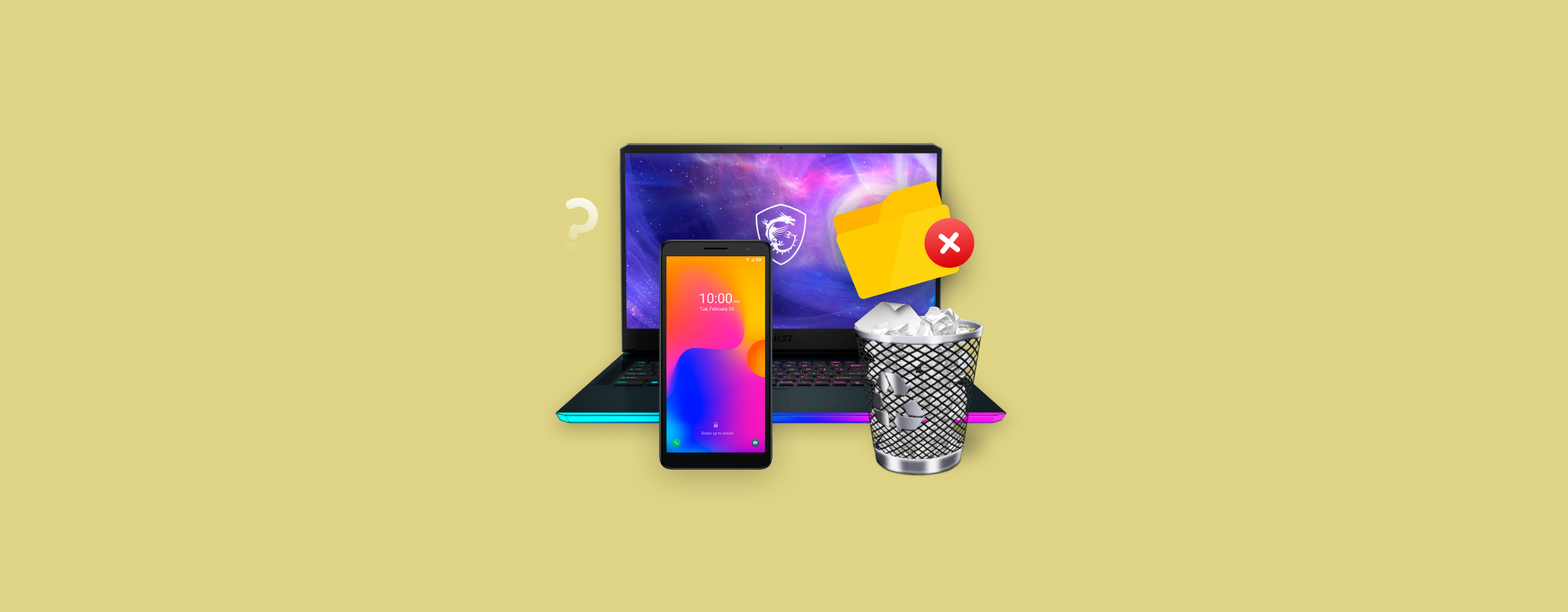 Så, du har nettopp slettet en fil fra datamaskinen eller smarttelefonen din. Lurer du på hva som skjer videre? Hvor blir filen av? Kan den gjenopprettes? Vel, guiden nedenfor vil svare detaljert: hvor går slettede filer på forskjellige operativsystemer, og hva du kan gjøre for å gjenopprette dem hvis de var permanent slettet.
Så, du har nettopp slettet en fil fra datamaskinen eller smarttelefonen din. Lurer du på hva som skjer videre? Hvor blir filen av? Kan den gjenopprettes? Vel, guiden nedenfor vil svare detaljert: hvor går slettede filer på forskjellige operativsystemer, og hva du kan gjøre for å gjenopprette dem hvis de var permanent slettet.
Innholdsfortegnelse
Hva skjer når du sletter en fil
I de fleste tilfeller vil en slettet fil gå til enhetens papirkurv hvor den blir værende i en spesifisert tidsperiode, eller til den blir slettet eller gjenopprettet. Men det finnes unntak til dette, og papirkurvfunksjonen fungerer forskjellig, avhengig av enheten du bruker. De fleste plattformer tillater deg også å slette en fil permanent, det vil si, omgå papirkurven.
Her er en oversikt over hva som skjer når du sletter en fil på Windows, macOS, iPhone og Android:
Windows-PC
Windows har en Papirkurv som lagrer slettede filer inntil de gjenopprettes, eller Papirkurven tømmes. Hvis du har Lagringsassistent aktivert, vil Windows periodisk tømme Papirkurven.
Som standard tildeler Windows omtrent 5% av den totale lagringsplassen din til papirkurven. Dette kan imidlertid justeres via egenskapsmenyen for papirkurven. Hvert volum på din interne lagringsenhet vil ha sin dedikerte papirkurv (en skjult mappe kalt $RECYCLE.BIN), men alle slettede filer vises samlet i papirkurv-appen.
Med mindre den har blitt slettet eller deaktivert, kan Papirkurven enkelt lokaliseres på skrivebordet ditt, eller du kan søke etter den i Windows-søk.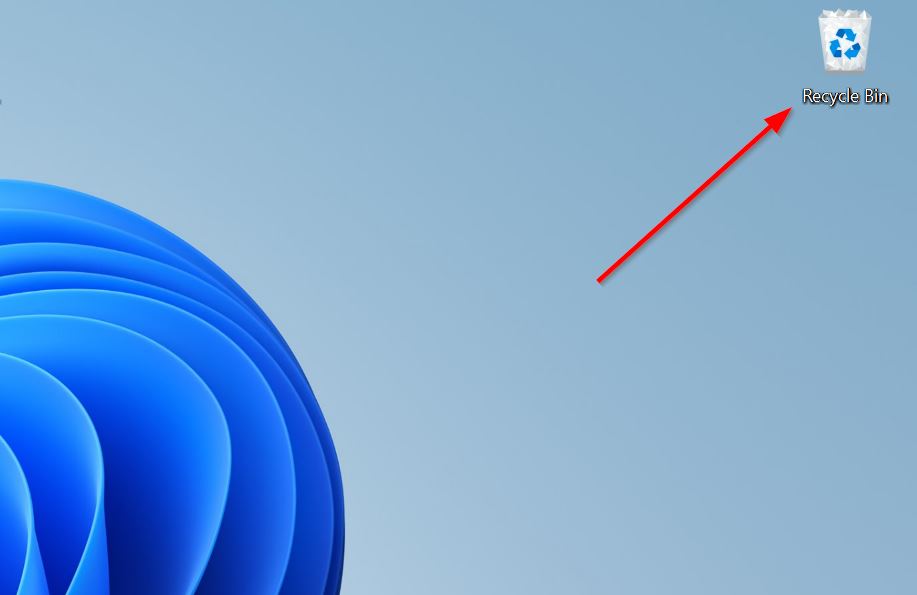
Når en fil ikke går til Papirkurven ved sletting, er det vanligvis på grunn av følgende årsaker:
- Papirkurven er deaktivert.
- Du slettet filen ved å bruke Shift + Delete-snarveien.
- Filen var for stor for Papirkurven.
- Du slettet filen fra et flyttbart drev som en USB-stasjon eller et minnekort. Eksterne harddisker er et unntak her, siden de fleste av dem har sin egen Papirkurv.
Mac-datamaskiner
På macOS blir slettede filer flyttet til Papirkurven. Disse filene blir der i 30 dager som standard. Men hvis du har fjernet markeringen for valget Fjern elementer fra Papirkurven etter 30 dager i Finder-innstillingene, vil de slettede filene forbli i Papirkurven på ubestemt tid, til du gjenoppretter dem eller tømmer Papirkurven manuelt.
macOS Søppel er en spesiell mappe (mappen kalles .Trashes, og er skjult), og den tar kun opp plass hvis det er filer i den. Det er ingen spesifikk allokering av lagringsplass til mappen. Mac oppretter automatisk en .Trashes-mappe på flyttbare lagringsenheter.
For å få tilgang til Papirkurven, kan du ganske enkelt klikke på søppelbøtteikonet på Dock eller søke etter den i Spotlight-søk (Kommando + Mellomrom).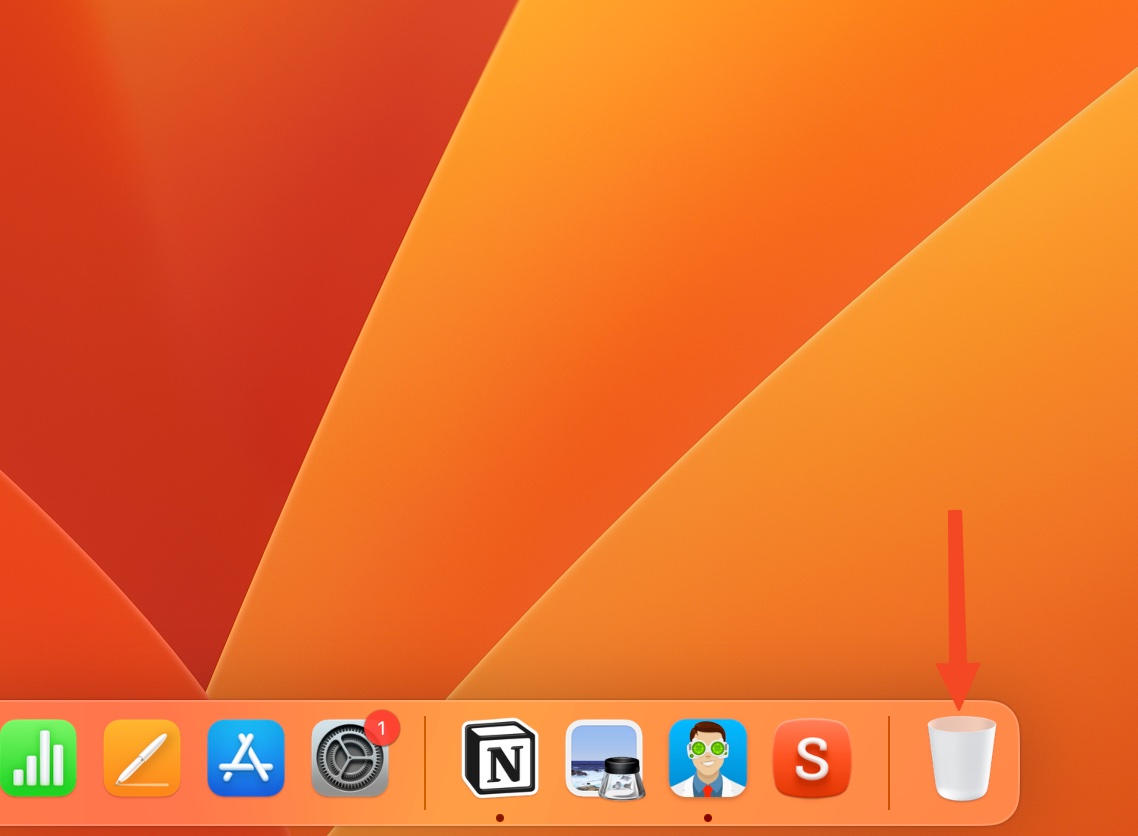
I motsetning til Windows, vil filer som er slettet fra et flyttbart lagringsmedium også bli flyttet til Papirkurven, med mindre du slettet dem permanent ved å bruke Option + Kommando + Slett-snarveien eller Terminalen.
iOS-enheter
På iPhone og iPad går slettede filer til mappen Nylig slettet i 30 dager før de blir permanent fjernet. Dette gjelder filer som blir slettet ved bruk av Filer-appen, enten de er lagret på iCloud eller enhetens lokale lagring. Husk at filer som blir slettet fra iCloud vil bli slettet på tvers av alle dine enheter.
Slettede bilder og videoer kan finnes i albumet Nylig slettet i Bilder-appen.
Den nylig slettede-mappen vil ta opp plass på lagringsenheten din og iCloud Drive, avhengig av filenes opprinnelige plassering–lokalt lagring eller iCloud.
For å se og behandle den Nylig Slettet-mappen, åpne Filer-appen > Bla gjennom > Nylig Slettet.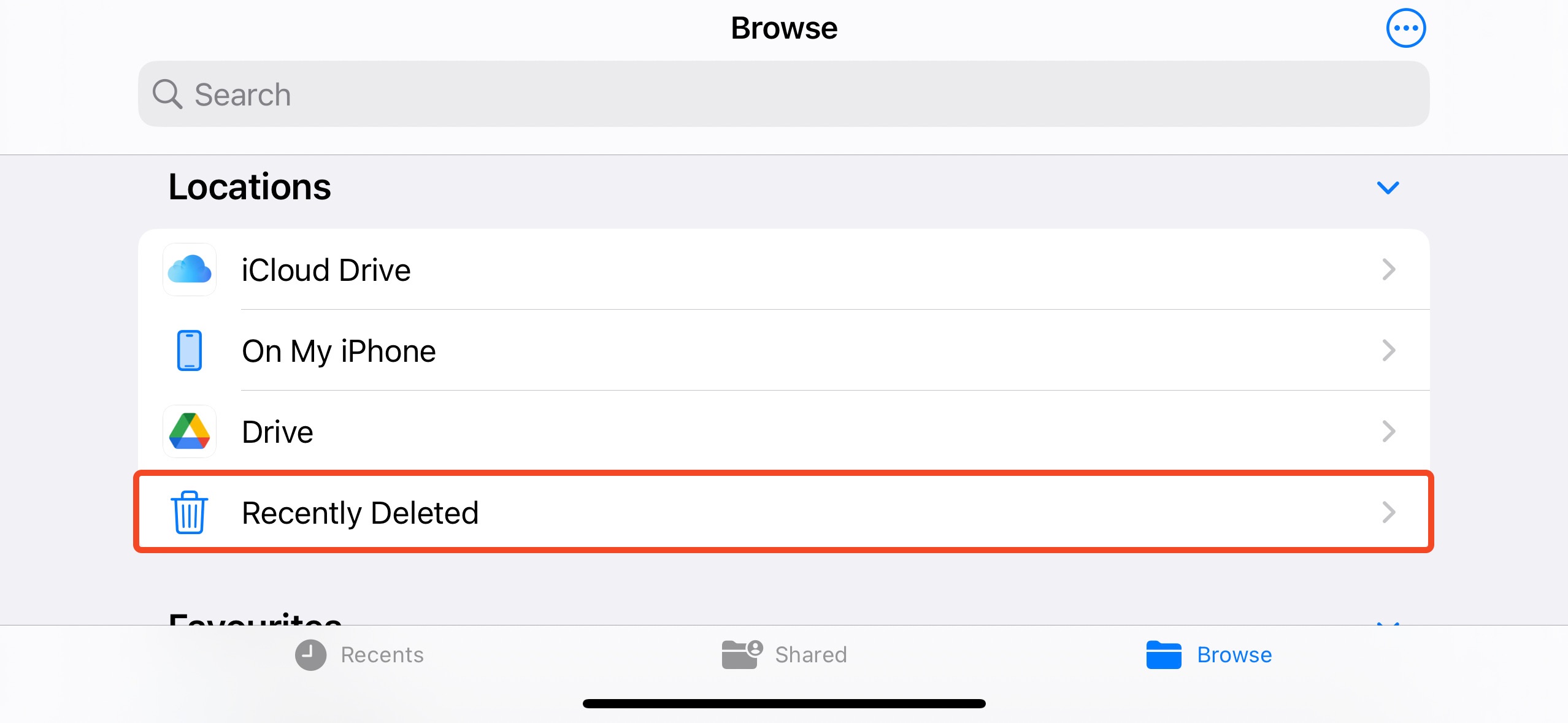
Hvis du ønsker å slette filer permanent, må du manuelt tømme Mappen for nylig slettede ved å bruke Filer-appen.
Android-enheter
Hvor går slettede filer når de slettes på en Android-enhet? Vel, Android har ikke en dedikert papirkurv for å midlertidig lagre slettede filer. Hovedårsaken til dette er den lille lagringsplassen på Android-enheter, som vanligvis ligger rundt 32 GB merket. Å ha en dedikert papirkurv eller søppelmappe som tar opp den allerede begrensede lagringsplassen er ikke gjennomførbart.
Likevel kan foto-, filbehandler- og e-postappene til din spesifikke smarttelefon ha sin egen søppelmappe. Du kan få tilgang til disse mappene ved å bruke den spesifikke appen.
Er det mulig å gjenopprette slettede filer?
Ja. Det er mulig å gjenopprette slettede filer, selv om de ble slettet fra papirkurven og søppelkassen, eller de ble slettet permanent rett fra starten. Hvordan er dette mulig? Vel, når en fil blir slettet, blir den ikke faktisk fjernet helt fra lagringsenheten. Den spesifikke datablokken den okkuperte blir merket som ledig til bruk, noe som betyr at filen teknisk sett fremdeles er der til en ny fil overskriver den. I bunn og grunn blir filen bare gjort usynlig for operativsystemet.
Det finnes programmer for datagjenoppretting som kan finne og gjenopprette disse slettede filene. Imidlertid er det noen faktorer som vil påvirke suksessen til skanningen for datagjenoppretting:
- ⏳ Tid gått siden datatap: Jo før du forsøker datagjenoppretting, jo bedre. Med tiden oppretter OS konfigurasjons- og systemfiler som tar opp ubrukt plass på disken og kan potensielt overskrive de slettede filene. Vi anbefaler at du ikke bruker enheten før det er tid for å utføre datagjenoppretting.
- 📂 Filer skrevet til disken: Hvis du skriver nye data til disken, kan sjansene for datagjenoppretting minske, ettersom de nye filene kan overskrive dataene du ønsker å gjenopprette. Den eneste måten å være sikker på dette er å utføre en skanning for datagjenoppretting.
- 🔨 Fysisk skade: Datagjenoppretting fra en fysisk skadet lagringsenhet er ganske vanskelig, og vi anbefaler ikke å bruke DIY-metoder for dette. Det er fordi enheten først må gjenopprettes til en brukbar tilstand, før datagjenoppretting forsøkes, noe som ligger utenfor ekspertisen til den gjennomsnittlige brukeren. I tillegg kan fortsatt bruk av en fysisk skadet enhet forverre datatapet ytterligere.
- 🎰 Forsøk på datagjenoppretting: Skanninger for datagjenoppretting er stressende for disken, ettersom hver sektor skannes for manglende data. Vanligvis er den første skanningen for datagjenoppretting den mest vellykkede, og vi anbefaler at du bruker et godt datagjenopprettingsprogram med en gang.
- 📱 Enhetstype: Datagjenoppretting er ganske enkelt på Windows og macOS. Derimot er det komplisert på Android-enheter fordi du kan trenge å rote smarttelefonen/nettbrettet. Det mest komplekse av alle er iOS-enheter – iPhones og iPads.
Merk: Datagjenoppretting fra SSD-er er vanskelig på grunn av en funksjon som kalles TRIM, som automatisk tømmer ubrukte datablokker med jevne mellomrom. Når TRIM-kommandoen har blitt kjørt, er det nesten umulig å få tilbake dataene dine. Derfor anbefaler vi at du utfører datagjenoppretting så snart som mulig hvis PC-en din kjører en SSD.
Hvordan gjenopprette slettede filer fra enhver enhet
Det finnes utallige programmer for datagjenoppretting på nettet som hevder å kunne gjenopprette data fra en rekke enheter. Du bør imidlertid velge ett som har et godt sporregister og som er enkelt å bruke.
For vår opplæring i datagjenoppretting, valgte vi å bruke Disk Drill. Den oppfyller alle kravene til et utmerket datagjenopprettingsverktøy – en avansert datagjenopprettingsalgoritme, et brukervennlig GUI, og kompatibilitet med alle store filsystemer, lagringstypene, og plattformer. Disk Drill er tilgjengelig for Windows og macOS. For datagjenoppretting fra Android- og iOS-enheter, trenger du Disk Drill for macOS.
Prosessen for datagjenoppretting forblir den samme, uavhengig av hvilken plattform du bruker:
- Last ned Disk Drill og installer det. Vi anbefaler at du laster ned programmet på en separat lagringsenhet og ikke den du ønsker å skanne.
- Åpne Disk Drill, velg enheten du ønsker å skanne, og klikk på Søk etter tapt data.
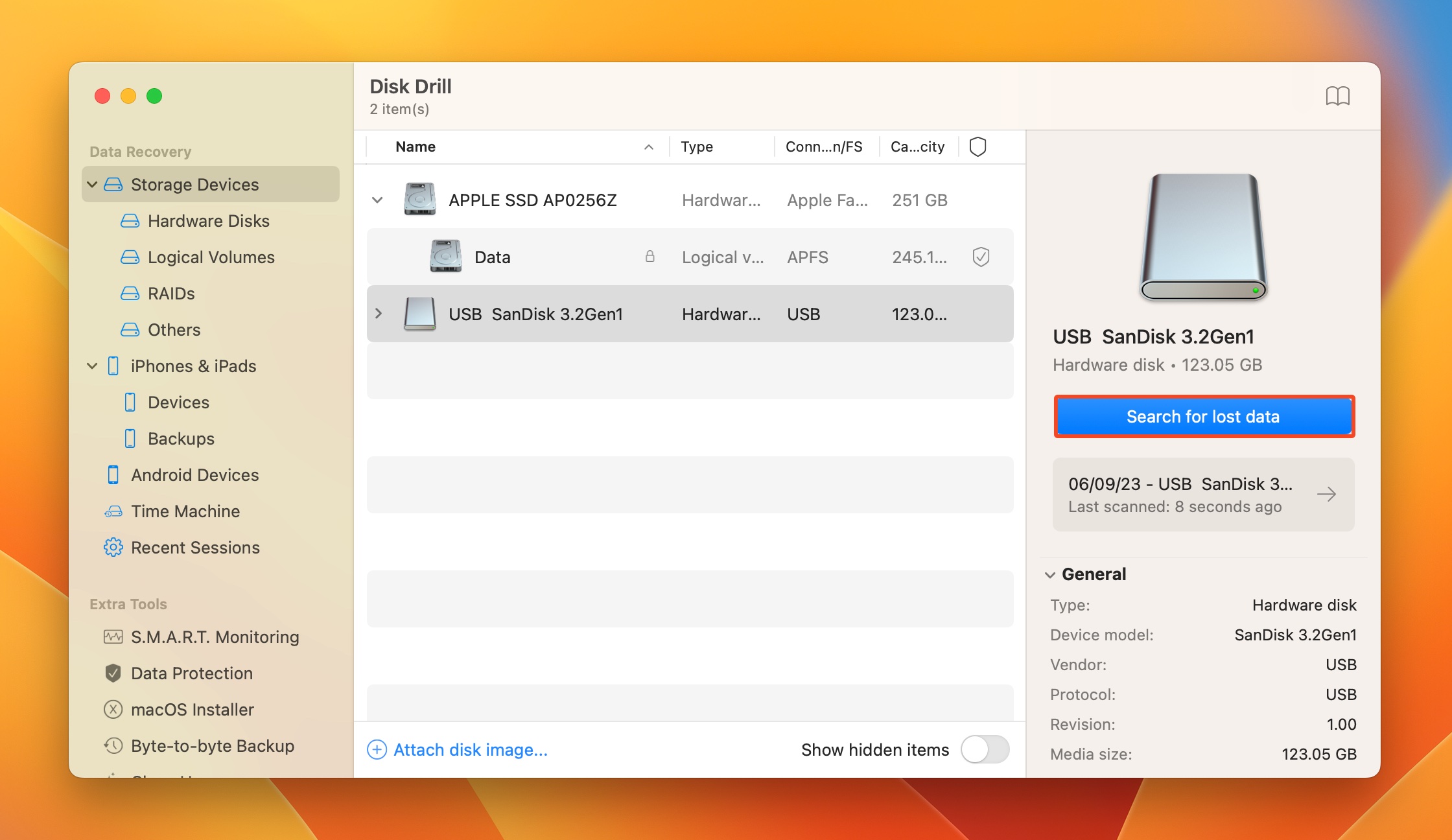
- Klikk på Gjennomgå funnede elementer for å se alle gjenopprettbare filer. For å filtrere resultatene, kan du i stedet klikke på flisen med relevant filtype (Bilder, Video, Lyd, Dokumenter, Arkiver, og Andre).
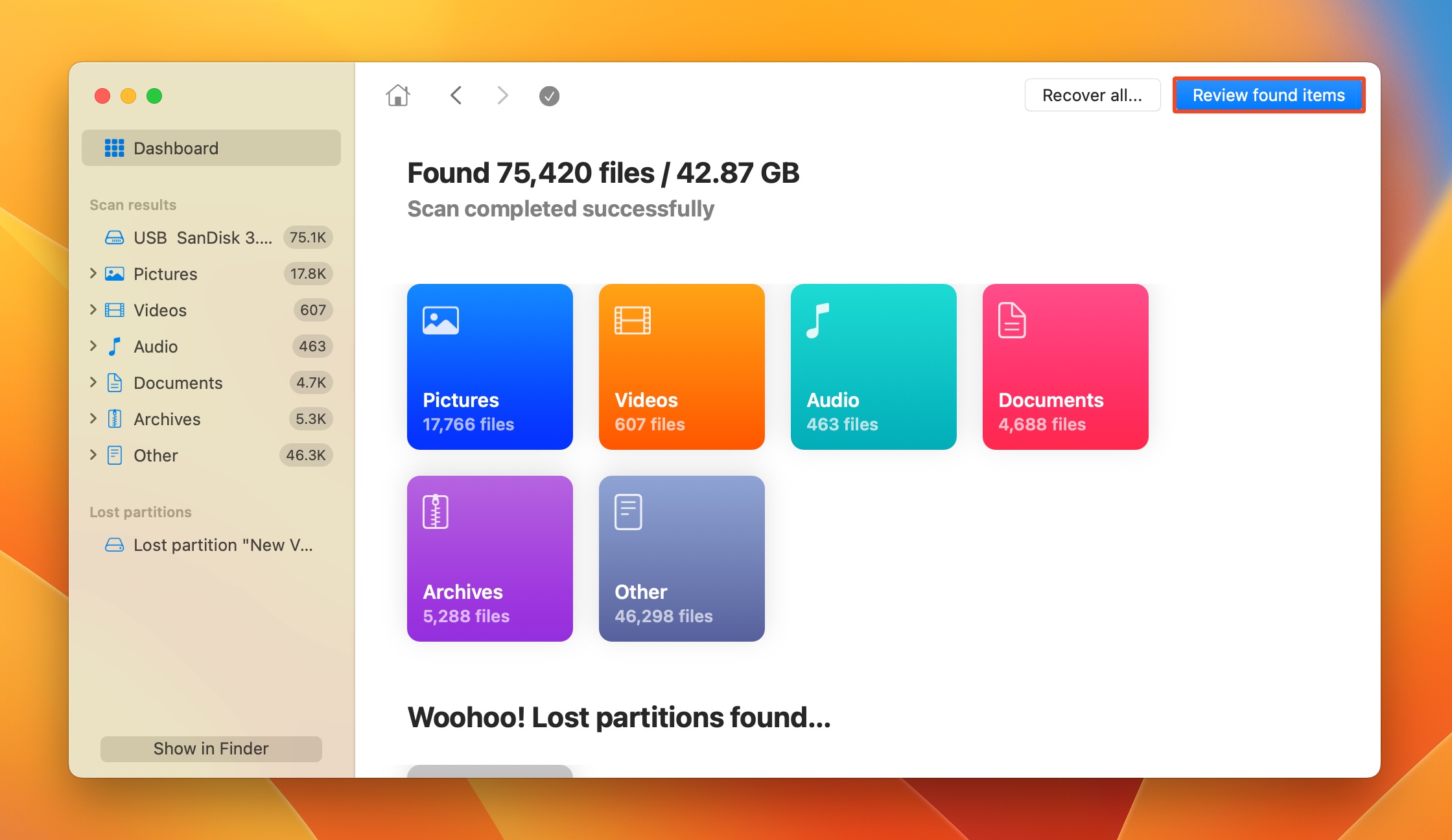
- Utvid seksjonene Slettede eller tapt og Rekonstruerte for å se slettede filer som kan gjenopprettes.
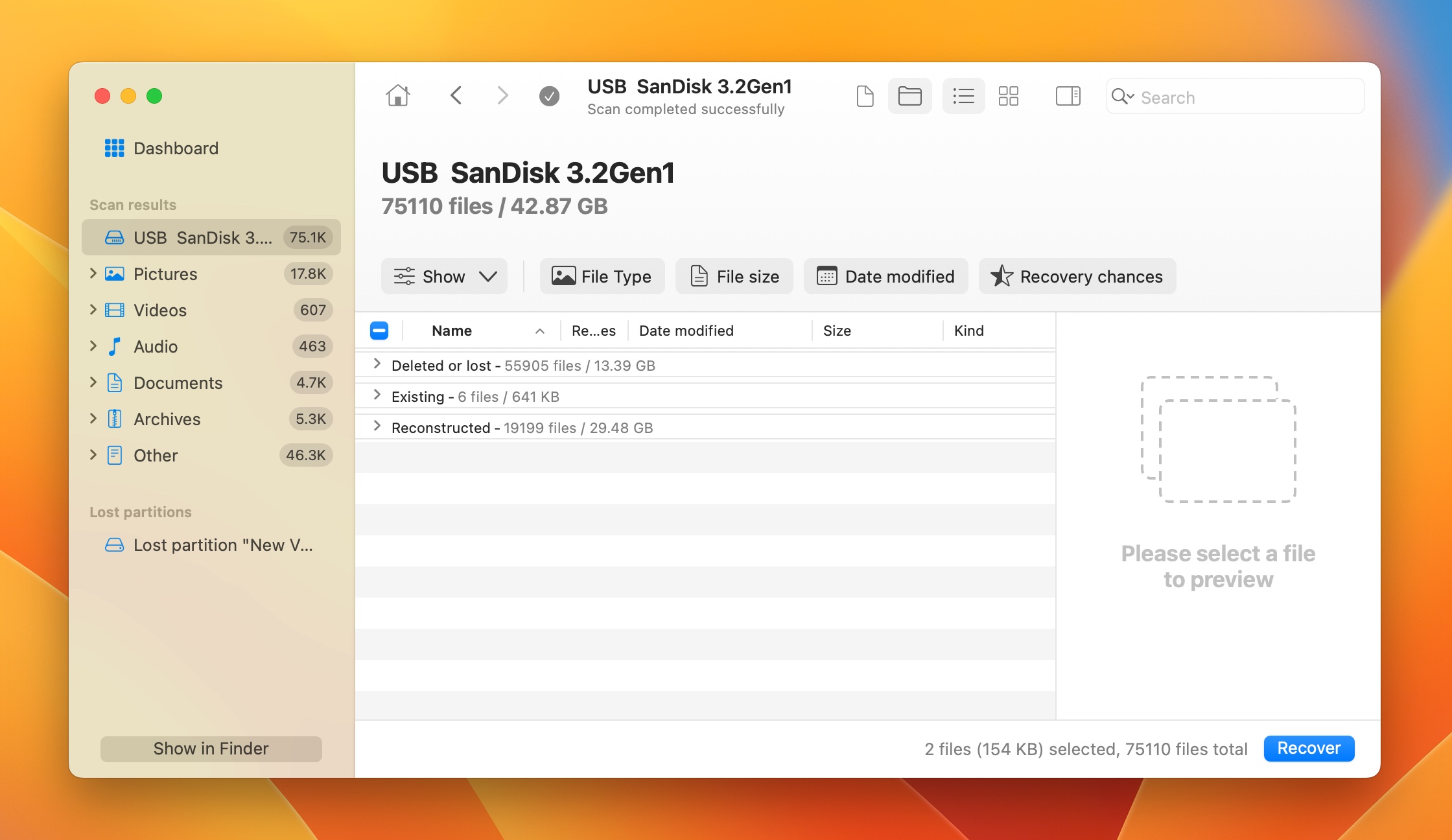
- Bruk avmerkingsboksene for å velge filene du ønsker å gjenopprette. Disk Drills forhåndsvisningsfunksjon kan være praktisk her – en forhåndsvisning av den valgte filen vises automatisk, men du kan manuelt forhåndsvise en hvilken som helst fil ved å klikke på øyeikonet ved siden av filnavnet. Klikk på Gjenopprett etter at du har valgt filene.
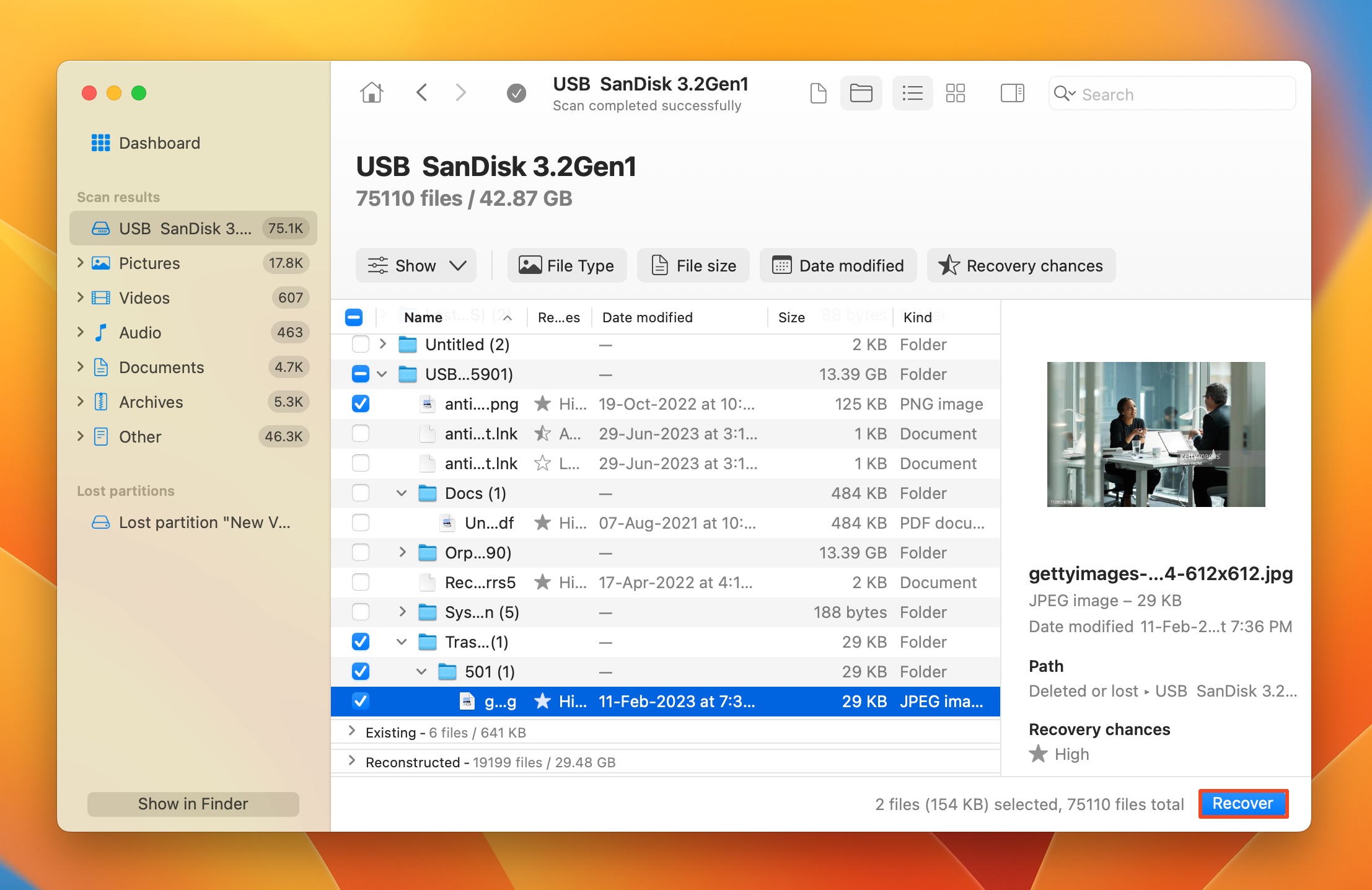
- Velg en gjenopprettingsdestinasjon for filene og klikk Neste. Også her er det best å lagre filene på en annen lagringsenhet.
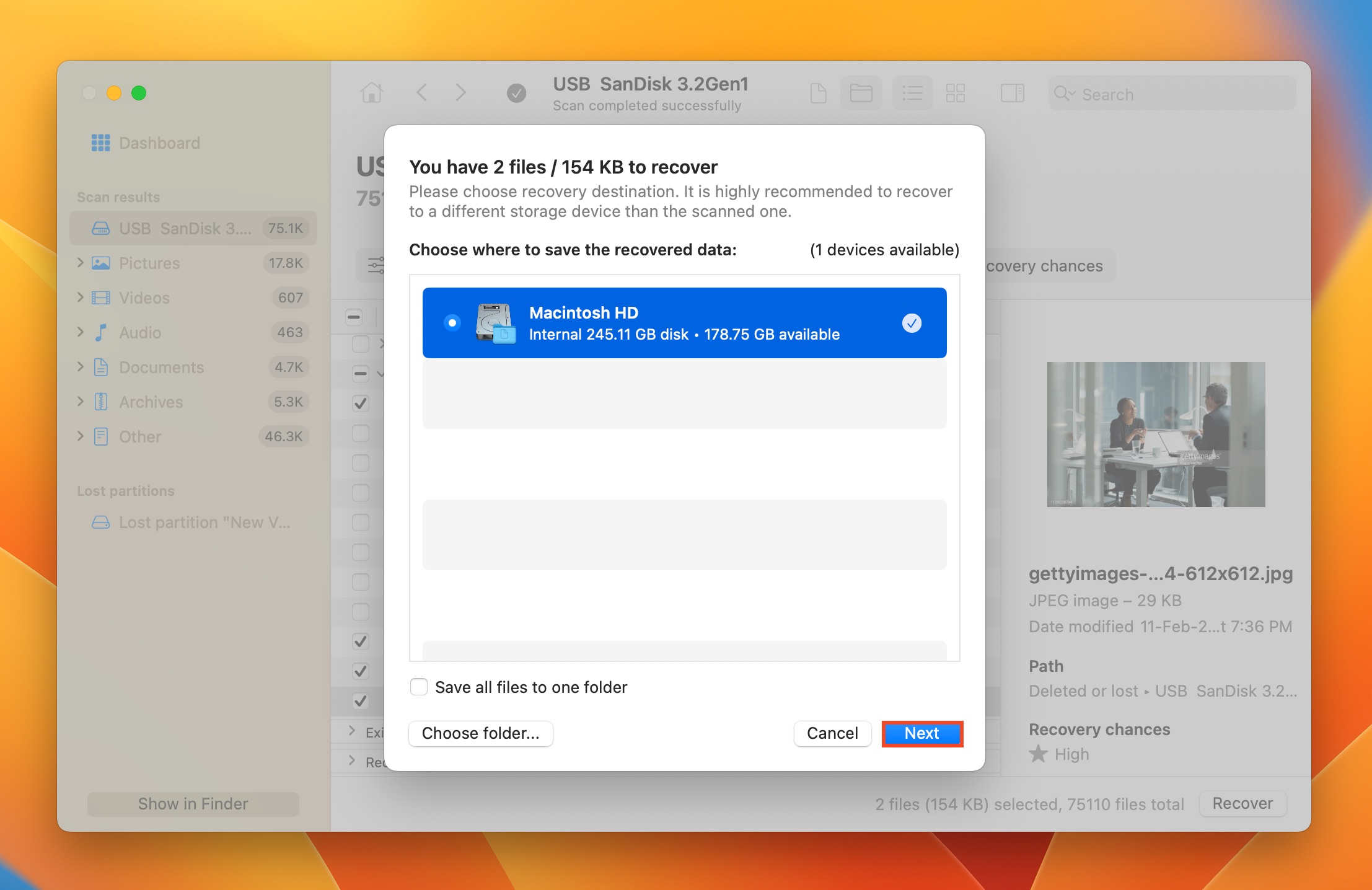
- Disk Drill vil gjenopprette de valgte filene.
Merk: Windows-versjonen får en gratis prøveperiode for gjenoppretting av data på 500 MB. Mac-versjonen lar deg se de gjenopprettbare dataene, men faktisk gjenoppretting krever Pro-versjonen av Disk Drill.
Konklusjon
Alle populære plattformer, unntatt Android, har en innebygd Papirkurv eller Søppelbøtte som lar deg gjenopprette filer etter at de har blitt slettet. Så, hvis du nylig har slettet en fil, er det sannsynlig at den har gått til systemets søppelmappe. Heldigvis, selv om filene ikke er i den nylig slettede mappen på enheten din, er de fremdeles gjenvinnbare ved bruk av et godt datagjenopprettingsprogram, forutsatt at du nøye følger tipsene nevnt i avsnittene ovenfor.
 7 Data Recovery
7 Data Recovery 



